文章目录
一、安卓常用事件
1、单击事件
- 当用户触碰到某个组件或者方向键被按下时产生该事件,该事件的监听器是View.OnClickListener,事件处理方法是onClick()。
2、焦点事件
- 组件得到或者失去焦点时产生该事件,监听器是View.OnFocusChangeListener,事件处理方法是onFocusChange()。
3、按键事件
用户按下或者释放手机键盘上的某个按键时产生,监听器是View.OnKeyListener, 事件处理方法是onKey()。
4、触碰事件
- 手机上具有触屏功能时,触碰屏幕产生该事件,监听器是View.OnTouchListener,事件处理方法是onTouch()。
二、安卓事件处理方式
1、基于回调的事件处理机制
- 基于回调的事件处理方式,在Activity生命周期那部分已经涉及到了七个回调方法。 (onCreate - onDestroy, onStart - onStop, onResume - onPause, onRestart )
2、基于监听的事件处理机制
- 注册事件监听器
- 实现事件监听器接口
- 编写事件处理代码
三、通过按键移动米老鼠–案例
1、创建安卓应用
- 基于Empty Activity模板创建安卓应用 - MoveMickeyByKey
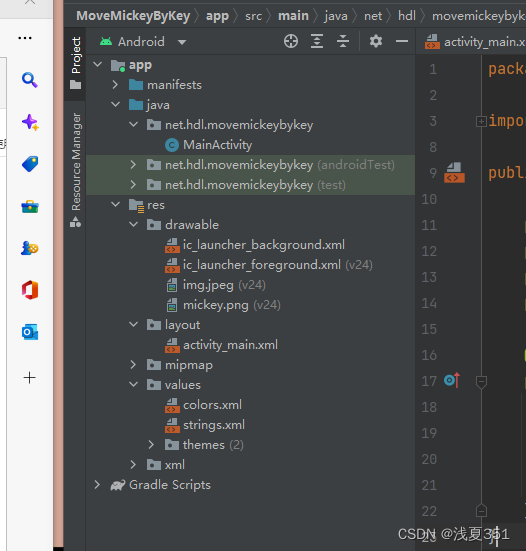
2、准备图片素材
- 将背景图片与米老鼠图片,拷贝到drawable目录里(米老鼠图片背景要镂空)
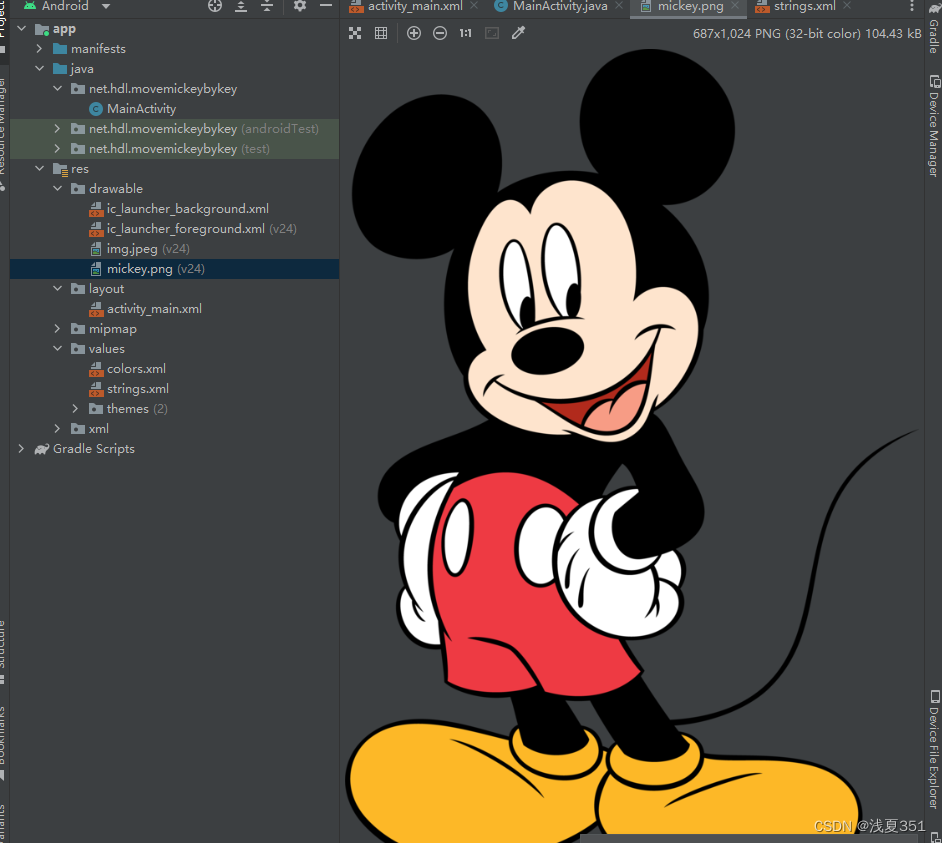
3、字符串资源文件
- 字符串资源文件 - strings.xml
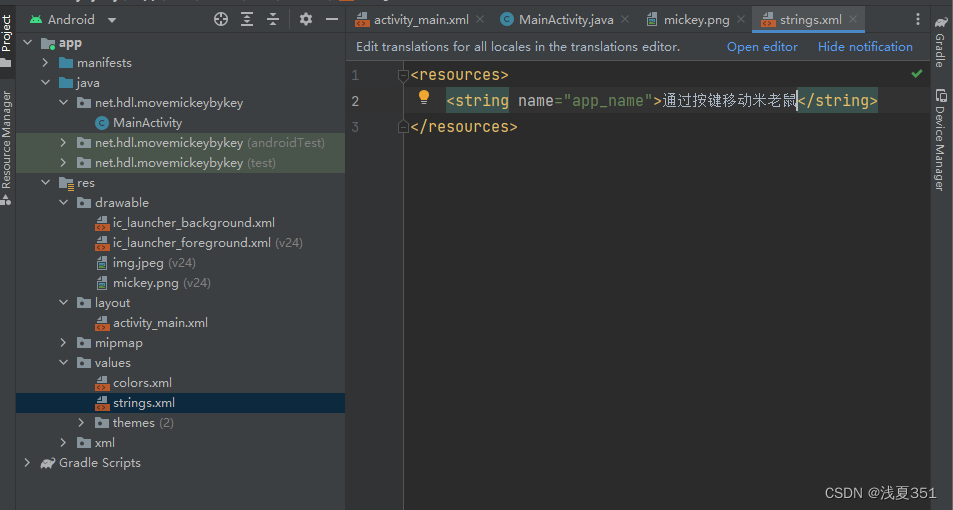
4、主布局资源文件
- 主布局资源文件 - activity_main.xml
- 将默认的约束布局改成线性布局,设置相关属性
- 添加一个图像视图,设置相关属性(scaleType - 缩放类型;src - 图像源)
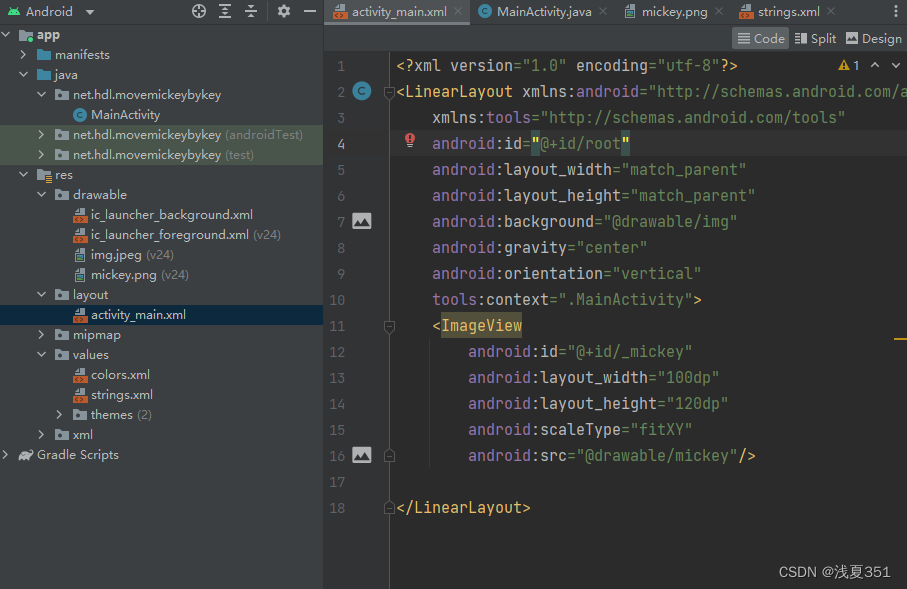
5、主界面类实现功能
- 主界面类 - MainActivity
- 声明常量和变量

- 通过资源标识符获取控件实例
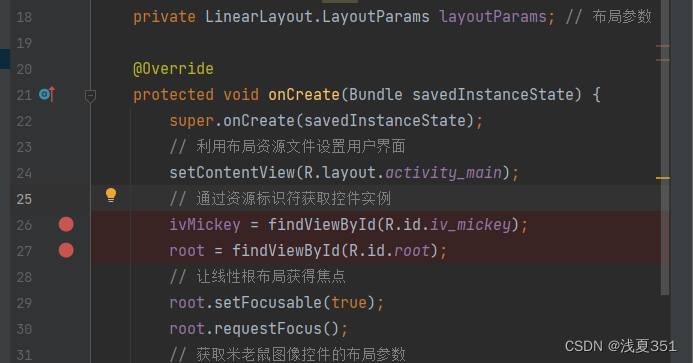
- 让线性根布局获得焦点
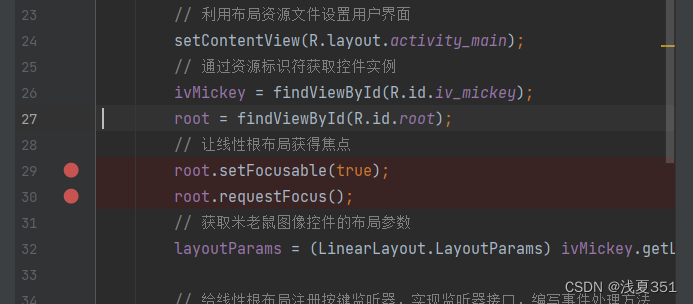
- 获取米老鼠图像控件的布局参数
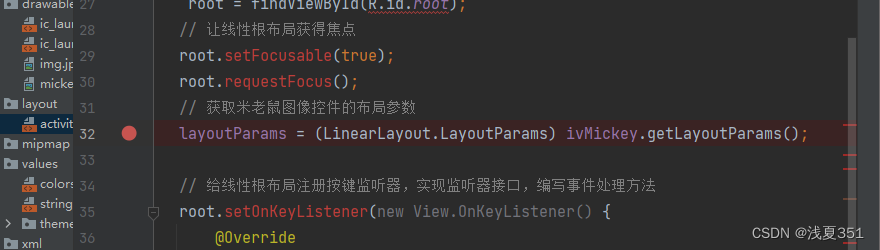
- 给线性根布局注册按键监听器
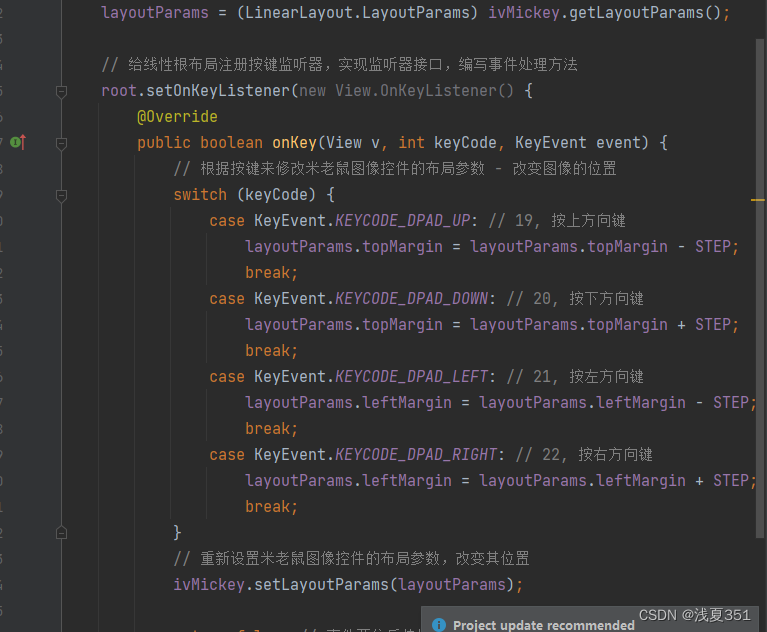
- 按上下左右方向键来测试
米老鼠
四、常用物理键
1、HOME键
- keyCode == KeyEvent.KEYCODE_HOME
- 判断用户是否按下了HOME物理键
2、Back键
- keyCode == KeyEvent.KEYCODE_BACK
- 判断用户是否按下了BACK物理键
3、Menu键
- keyCode == KeyEvent.KEYCODE_MENU
- 判断用户是否按下了MENU物理键






















 被折叠的 条评论
为什么被折叠?
被折叠的 条评论
为什么被折叠?








